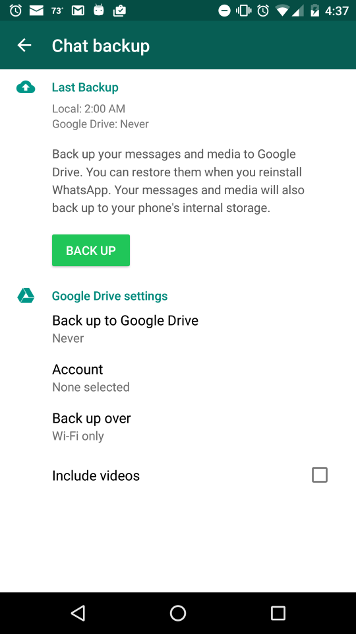Руководство по WhatsApp для Android
Последнее обновление: May 09, 2018
Мы настоятельно рекомендуем изменить ваши настройки (и попросите ваших собеседников поступить также!) следующим образом для обеспечения наилучшей защиты вашего общения в WhatsApp:
Мы особенно обеспокоены новой политикой конфиденциальности, анонсированной WhatsApp в августе 2016 г. Новые правила разрешают передачу пользовательских данных от WhatsApp контролирующей компании Facebook. В результате Facebook может получать некоторую информацию о пользователях WhatsApp, включая телефонные номера WhatsApp и данные об использовании приложения.
Существующие пользователи WhatsApp в течение некоторого времени после изменения политики конфиденциальности имели возможность изменить настройки и запретить Facebook предлагать друзей, а также показывать рекламу на основании данных WhatsApp. Однако для новых учётных записей такая возможность уже недоступна. Для новых пользователей WhatsApp действует обновлённая политика конфиденциальности, разрешающая передачу пользовательских данных. И хотя компания уверяет пользователей, что не будет напрямую предоставлять их данные рекламодателям, это нововведение представляет собой явную угрозу в отношении контроля пользователей над своими данными, доступ к которым представлен WhatsApp.
Более того, мы обеспокоены наличием веб-приложения WhatsApp. Для отправки и получения сообщений WhatsApp предоставляет всем пользователям веб-интерфейс, защищённый при помощи HTTPS. Однако, как и в случае всех остальные веб-сайтов, ресурсы , необходимые для запуска приложения, загружаются при каждом новом посещении веб-сайта. Таким образом, даже если веб-браузер поддерживает шифрование, веб-приложение может с лёгкостью быть изменено на вредоносную версию приложения во время любой загрузки сайта. В результате ваши сообщения могут быть переданы третьей стороне.
WhatsApp по прежнему поддерживает сквозное шифрование , благодаря чему сообщения шифруются на уровне отправителя и расшифровываются получателем. У нас нет опасений касательно качества шифрования. На самом деле мы надеемся, что используемый WhatsApp протокол шифрования Signal Protocol получит более широкое распространение в будущем. Мы обеспокоены уровнем безопасности WhatsApp, несмотря на великолепный протокол Signal.
Если вы хотите использовать WhatsApp, несмотря ни на что, ознакомьтесь с нашим руководством и не забудьте отключить сохранение резервных копий в облако, а также включить уведомления при смене отпечатка (см. раздел «Дополнительные настройки безопасности»).
Ссылка для скачивания: приложение можно скачать из Google Play Маркет
Системные требования: Android 2.1 или более новая. Планшеты в настоящее время не поддерживаются.
Версия, использованная в этом руководстве: 2.16.13
Лицензия: проприетарная
Дополнительные материалы:
- https://blog.whatsapp.com/10000618/end-to-end-encryption
- https://www.whatsapp.com/security/WhatsApp-Security-Whitepaper.pdf
- https://medium.com/@thegrugq/operational-whatsapp-on-ios-ce9a4231a034/
Уровень: начальный / средний
Необходимое время: 15-20 минут
WhatsApp – это приложение, позволяющее пользователям мобильных устройств общаться друг с другом, используя сквозное шифрование. При его помощи пользователи могут безопасно переписываться друг с другом, совершать звонки, отправлять файлы и вести групповую переписку. И хотя WhatsApp в качестве контактов использует телефонные номера, передача данных осуществляется через интернет и поэтому приложение требует подключения мобильных устройств обоих собеседников к сети. Благодаря этому вам не придётся платить оператору сотовой связи за SMS и MMS.
Владельцем WhatsApp является Facebook. Исходный код приложения закрыт. Следовательно, внешним экспертам крайне сложно подтвердить, что шифрование реализовано надлежащим образом. И всё же методы, используемые приложением для отправки зашифрованных сообщений, известны и считаются безопасными.
Установка WhatsApp на ваш телефон под управлением Android
Шаг 1. Скачайте и установите WhatsApp
На вашем Android-устройстве войдите в Play Маркет и задайте поиск по слову «WhatsApp». Выберите приложение WhatsApp Messanger от WhatsApp Inc.
После нажатия на «Install» вы увидите список функций Android, к которым WhatsApp для нормальной работы приложения потребуется доступ. Нажмите «Accept».
После завершения установки WhatsApp нажмите «Open», чтобы запустить приложение.
Шаг 2. Зарегистрируйте и подтвердите ваш телефонный номер
Для начала вам придётся согласиться с Условиями использования и Политикой конфиденциальности WhatsApp.
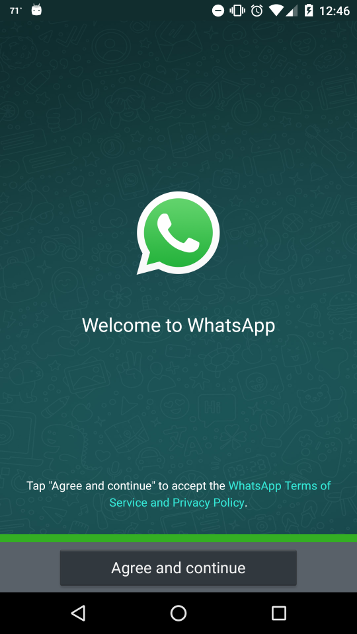
Приложение запросит доступ к вашим контактам, фотографиям, медиа и другим файлам. В случае положительного ответа WhatsApp получит доступ к телефонным номерам всех ваших контактов. В случае отказа вы сможете ввести желаемые контакты вручную, однако вы не сможете совершать новые звонки без предоставления доступа WhatsApp к контактам в вашем телефоне. Разрешённый доступ к вашим фотографиям, медиа и другим файлам позволит отправлять их вашим собеседникам.
Если вы хотите дать разрешение на доступ, нажмите «Continue», а затем «Allow».
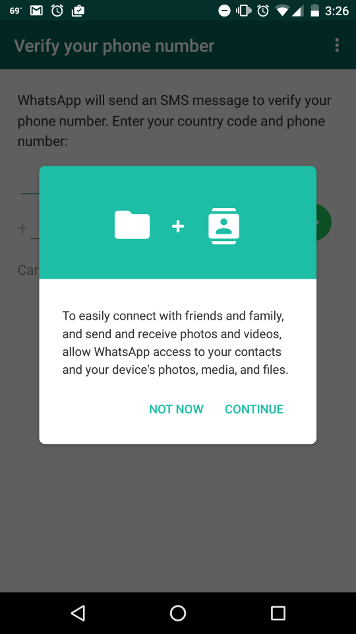
Вы увидите такой экран:
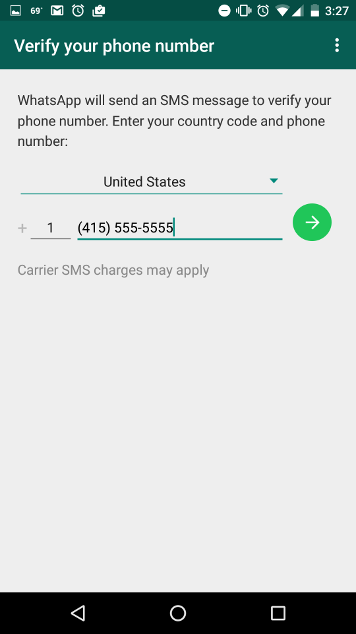
Введите свой телефонный номер, а затем нажмите на стрелку, указывающую направо. После чего вы увидите окно подтверждения номера:
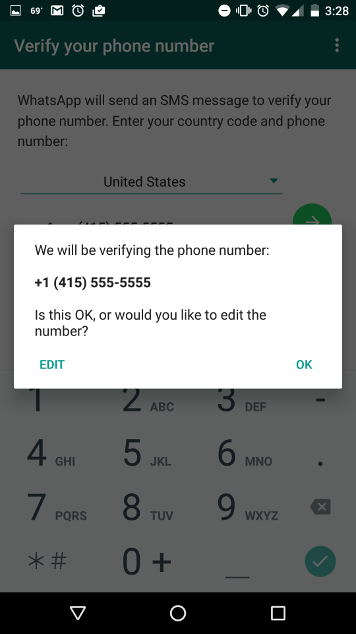
Нажмите «OK». Чтобы подтвердить ваш номер телефона, на указанный номер будет отправлено SMS-сообщение, содержащее шестизначный код. На данном этапе вы, возможно, увидите диалоговое окно, запрашивающее разрешение на доступ WhatsApp к вашим SMS-сообщениям. Если вы нажмёте «Allow», приложение автоматически распознает полученный код и завершит регистрацию. Если вы нажмете «Deny», вам надо будет открыть входящее SMS-сообщение и вручную ввести код в диалоговое окно следующего вида:
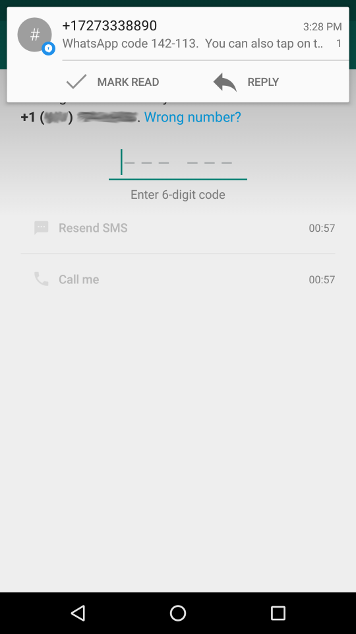
Далее вы получите запрос на включение автоматического сохранения резервных копий ваших сообщений в Google Диск. Чтобы исключить отправку незашифрованных сообщений в Google, выберите «Never», а затем нажмите «Done».
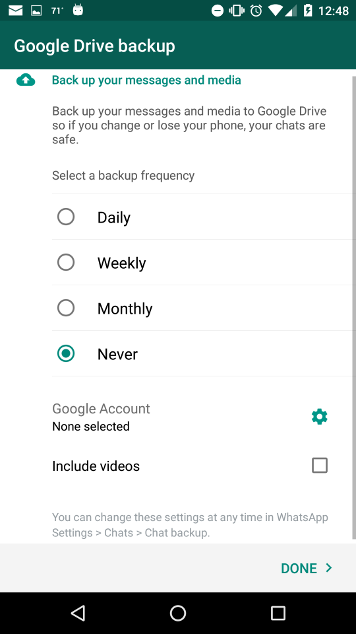
Использование WhatsApp
Чтобы использовать возможности WhatsApp, ваш собеседник тоже должен установить это приложение на своё мобильное устройство.
При отправке зашифрованного сообщения вы увидите следующее уведомление: «Сообщения, которые вы отправляете в данный чат, и звонки теперь защищены сквозным шифрованием. Узнать больше». На этом этапе вы можете проверить личность вашего собеседника. Это позволит вам убедиться в том, что его ключ не был модифицирован или заменён другим в процессе загрузки ключа приложением (этот процесс проверки называется верификация ключей). Процесс верификации происходит в присутствии вашего собеседника. Вы можете коснуться этого уведомления[1] или просмотреть детальную информацию по контакту вручную, нажав на расположенную сверху кнопку меню (три вертикальные точки)[2], а затем нажать «view contact»[3]. В открывшемся экране коснитесь изображения зелёного замочка[4]:
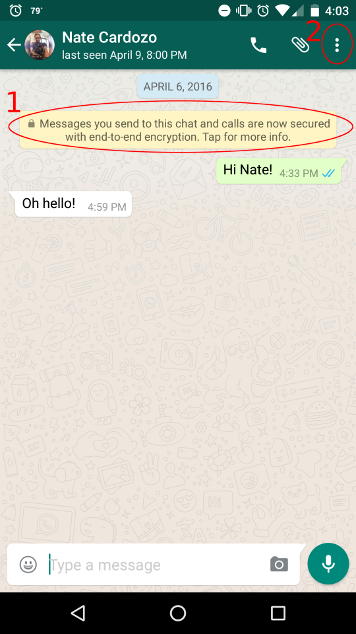
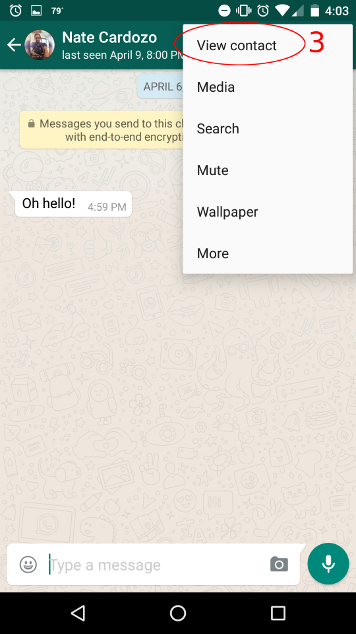
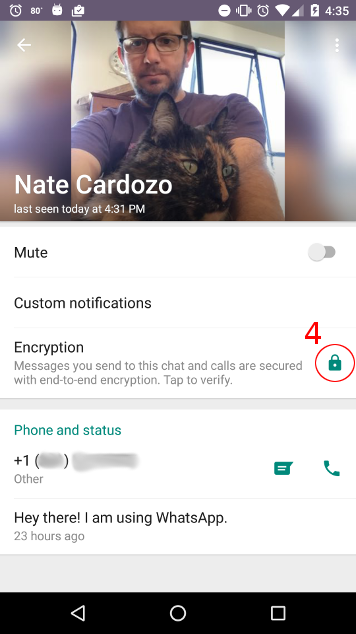
Попросите вашего собеседника проделать ту же процедуру. Открывшийся экран будет озаглавлен «Verify security code»:
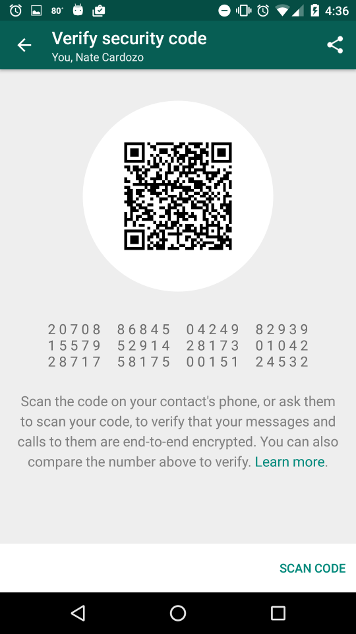
Вы увидите последовательность, состоящую из 60 цифр. Вы можете проверить их либо вручную, прочитав последовательность цифр и убедившись, что она соответствует последовательности, которую видит ваш собеседник; либо путём сканирования QR-кода, показанного на экране.
Другим способом верификации, который тоже стоит принять во внимание, является снимок экрана. Вы можете отправить его вашему собеседнику по альтернативному безопасному каналу связ.
После завершения этой процедуры вы можете быть уверены в том, что зашифрованное общение с этим собеседником будет доступно только вам двоим. Это утверждение распространяется как на текстовые сообщения, отправляемые через WhatsApp, так и на голосовые звонки, совершаемые в приложении.
Дополнительные настройки безопасности
Отображение уведомлений о безопасности
Как было указано ранее, если ключ шифрования контакта меняется (по любой причине), вы, возможно, захотите знать об этом.
Обычно изменение ключа не является поводом для беспокойства: как правило, это происходит по причине переустановки приложения или смене телефона. Однако изменение ключа может произойти и в результате несанкционированных действий третьей стороны, осуществляющей атаку посредника. По этой причине есть смысл повторно проверить (как описано выше) шифровальный ключ вашего собеседника. По умолчанию приложение WhatsApp не уведомляет об изменении ключа. Чтобы включить уведомления, откройте «Settings» → «Account» → «Security», а затем активируйте функцию «Show security notifications»:

Резервная копия Google Диск
Как было сказано ранее, вы, скорее всего, захотите запретить отправку резервных копий ваших незашифрованных сообщений в Google. Перейдите в «Settings» → «Chats» → «Chat backup» и убедитесь, что сохранение резервных копий в облако отключено. В пункте «Back Up to Google Drive» выберите «Never»: